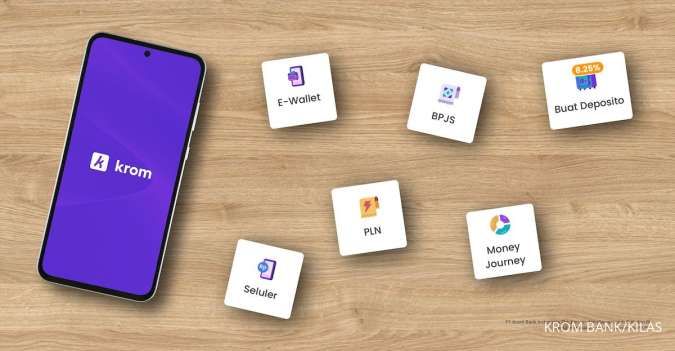KONTAN.CO.ID - Windows 10 bisa memblokir aplikasi yang tidak diinginkan. Bikin Windows 10 Anda makin aman, Anda bisa mengaktifkan fitur tersebut lewat Windows Defender. Microsoft lewat Windows 10 tidak hanya menghadirkan OS dengan fitur segudang untuk meningkatkan produktivitas. Mempertimbangkan segi keamanan, Windows 10 juga dibentengi dengan sistem keamanan yang memadai. Berkat Windows Defender, Anda tidak perlu khawatir ancaman-ancaman yang mengincar laptop atau komputer Windows 10.
Berbicara soal ancaman, pernahkah Anda mengalami laptop atau komputer Windows 10 Anda tiba-tiba saja terpasang aplikasi yang tidak diinginkan? Bila iya, mungkin saja aplikasi tersebut bisa saja berbahaya, atau mungkin
bloatware, aplikasi tidak diinginkan yang hanya memenuhi kapasitas ruang penyimpanan. Kabar baiknya, Microsoft memahami permasalahan tersebut. Oleh karena itu, mereka menghadirkan opsi keamanan untuk memblokir aplikasi yang tidak diinginkan lewat Windows Defender. Mengutip dari
PCMag, dengan rilisnya Windows 10 versi 2004, Windows Defender dapat mendeteksi dan menyetop aplikasi yang tidak diinginkan. Aplikasi yang tidak diinginkan tersebut diklasifikasikan sebagai
Potentially Unwanted Applications (PUA) yang diduga bisa membuat performa laptop atau komputer Windows 10 menurun. Oleh karena itu, mulai Agustus 2021, Microsoft mulai menerapkan pemblokiran otomatis untuk aplikasi yang diklasifikan sebagai PUA secara
default.
Apabila fitur blokir tersebut diaktifkan, sistem akan menampilkan notifikasi aplikasi yang diklasifikasikan sebagai PUA. Untuk mengaktifkan pemblokiran tersebut, simak caranya di bawah ini.
Baca Juga: Game online New World dari Amazon kembali ditunda, geser ke September 2021 Cara mengaktifkan fitur blokir Potentially Unwanted Applications (PUA) di Windows 10
Untuk mengaktifkan fitur blokir tersebut, Anda bisa membuka menu Start > Settings > Update & Security > Windows Security.
Setelah itu arahkan ke menu App & browser control > Reputation-based protection. Anda bisa geser tombol On untuk mengaktifkan. Selain itu, Anda juga dapat contreng opsi Block apps dan Block downloads untuk memblokir aplikasi yang tidak diinginkan, termasuk yang sedang Anda
download. Apabila pengaturan tersebut telah diaktifkan, sistem secara otomatis akan memblokir aplikasi yang diduga PUA. Dengan demikian, performa laptop atau komputer Windows 10 Anda tetap maksimal.
Cek Berita dan Artikel yang lain di
Google News